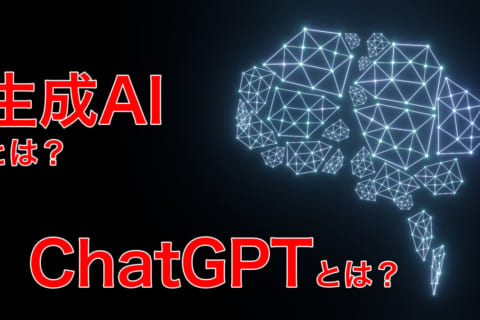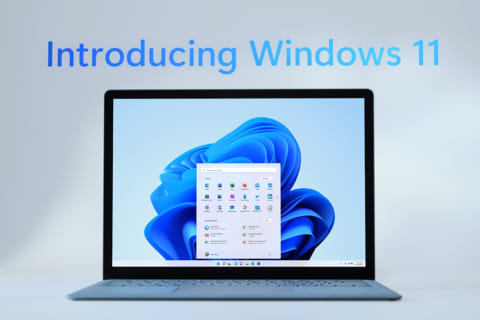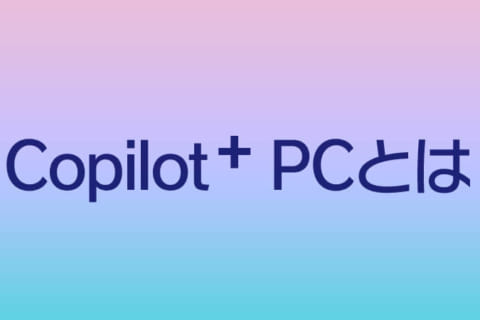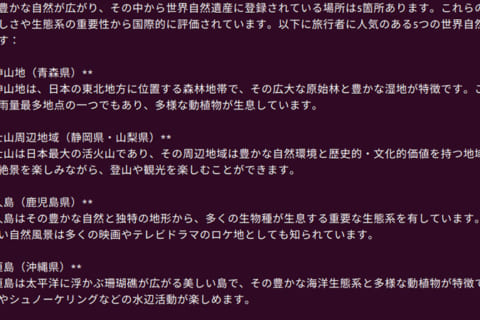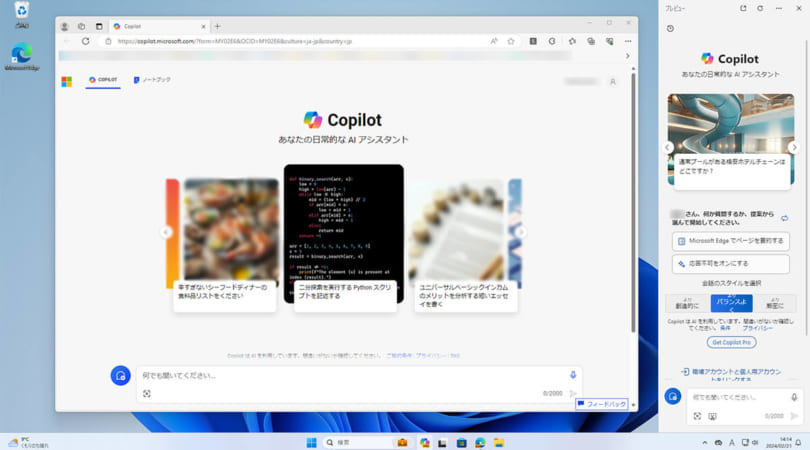
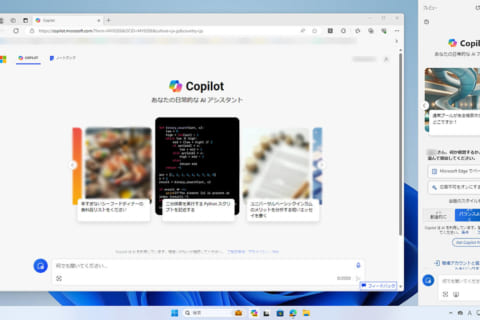
2023年12月1日より、Microsoftが開発したAI(人工知能)アシスタント機能、「Copilot(コパイロット)」の一般提供が開始されました。
Copilotは Windowsに実装された AIアシスタント機能です。AI アシスタントが手間のかかる作業をしてくれるので、今までより少ない労力でタスクの実行や、情報の検索、コンテンツを生成させることができ、生産性をより高めることができます。
以前、この機能はWEBブラウザ「Edge」の拡張機能である「Bing Chat」として提供されていましたが、2023年11月15日に「Microsoft Copilot」へと名称が統一されました。
本記事では、Copilotの概要や、無料版と有料版の違いについて、そして基本的な使い方や機能について解説いたします。
※この記事は2024年2月20日に作成しています。
Microsoft Copilotとは
Microsoft Copilot は自然言語と Microsoft AI モデルを組み合わせたチャット機能ベースのアプリです。作業ウィンドウを開き自分の言葉でやりたいことをCopilotに伝えるだけで、タスクの実行、情報の検索、コンテンツ生成などを行うことができます。
Copilotは元々Microsoft社によって提供されていた検索エンジン「Bing」のAIチャット機能でした。アシスタント機能の歴史は長く、2001年にWindows XPで搭載された音声認識や、2015年のWindows 10に搭載されたCortanaなどが有名です。
Copilotとは別のAIとなりますが、ペイントやフォトに追加された画像切り抜きなどの新機能もAIを活用しています。
Copilotを巡っては、本来新機能を追加しないはずだったWindows 10にも実装、またWindows標準キーボードに、Windowsキー以来30年ぶりとなる「Copilotキー」を追加すると発表して話題になるなど、Microsoftの普及に対する本気度を伺う事が出来ます。
なお、Copilotで検索すると複数の名称があり分かりにくい人もいるかと思いますが、以下のように覚えておくと良いでしょう。
・総称は「Microsoft Copilot」
・Windows 11や10のEdgeなどですぐ使える個人向けの無料版は「Copilot in Windows」
・Microsoft 365でも機能が利用可能になる有料版の「Copilot Pro」
・「Copilot Pro」の機能を強化した主に企業向けの「Copilot for Microsoft 365」
個人向けと企業向けのCopilotについて
Copilot in Windows、Copilot Pro、Copilot for Microsoft 365の主な違いとして、有料プランではWord・Excel・Outlook・PowerPointなどでCopilotの利用が可能、さらに商用データが保護されるといった点があります。以下にCopilot各プランの特徴をまとめています。
※本表は2024/6/20時点のものです。最新の価格情報は公式ページをご確認ください。また条件を満たしたEntra IDユーザーは、追加料金なく商用データ保護が利用できるなど別プランとなります。
| 個人向け | 企業向け | ||
|---|---|---|---|
| プラン | Copilot in Windows | Copilot Pro | Copilot for Microsoft 365 |
| 月額料金 | 無料 | 3,200円 | 4,497円 |
| 基本機能の利用 | 〇 | 〇 | 〇 |
| 商用データの保護 | – | 〇 | 〇 |
| Microsoft 365での利用 | – | 〇 | 〇 |
| Microsoft Teamsでの利用 | – | – | 〇 |
| Power Platform コネクタ | – | – | 〇 |
| Graph コネクタ | – | – | 〇 |
~Copilot各プランのサービス比較~
個人向けのCopilot in Windowsを使う主な方法
ここでは、無料で使える個人向けCopilotについて、基本的な使い方や機能について解説します。
Webサービス版にアクセス
最も手軽にCopilotを体験するには、Microsoft Copilotページにある「無料バージョンのCopilotをお試しください」へのアクセスが便利です。ブラウザは、EdgeはもちろんChrome等にも対応しているため、Mac環境でも利用できます。
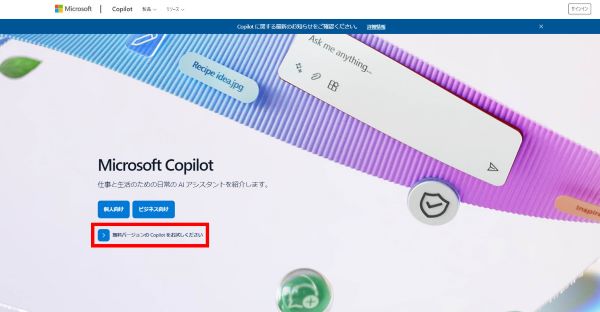 Microsoft Copilotページ
Microsoft Copilotページ
サイドバーで機能を有効化
ブラウザのEdgeやOfficeアプリ(有料版)では、右上のアイコンをクリックで画面右側にサイドバーが表示されます。その他シーンでは「Windowsキー」+「C」や、画面右下(Windows 11バージョンにより検索ウィンドウ右に表示されることがあります)のアイコンをクリックすることでサイドバーが表示されます。
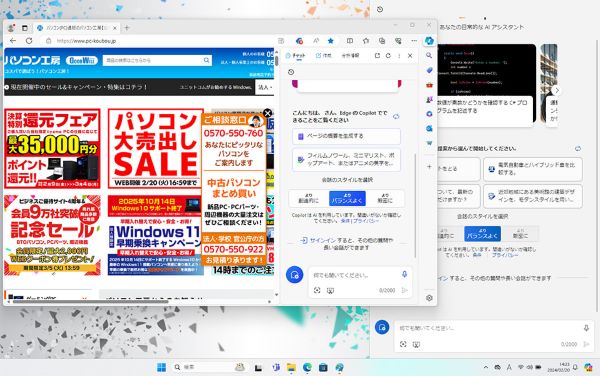 EDGEと「Windowsキー」+「C」でCopilotを有効化
EDGEと「Windowsキー」+「C」でCopilotを有効化
スマートフォン版Copilotを利用
Copilotは、iOSやAndroid向けにも専用アプリが用意されています。それぞれApp StoreやGoogle Playから入手可能です。
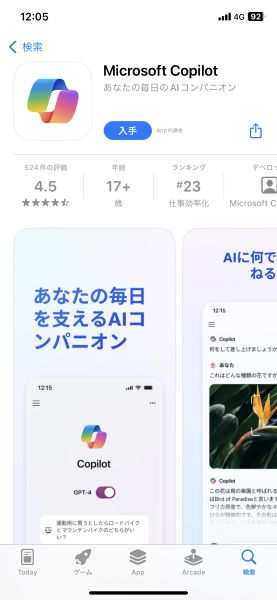 App StoreのCopilot
App StoreのCopilot
Microsoft Copilotの主な機能について
ここではMicrosoft Copilotの主な機能について紹介いたします。
テキスト、音声、画像を使用してのチャット
Microsoft Copilotのメイン機能であるAIチャット機能は、テキストや画像、音声でのデータの入力が可能です。写真の内容にも応じて会話することができます。
3種類の会話のスタイルから選択が可能で、好みのモードに切り替えて回答してもらうことができます。
実際に「パソコン工房 NEXMAGについて教えてください」と質問すると以下の様に回答してくれました。情報検索に便利です。
ドキュメントやWebページの要約
WebサイトやPDFなどドキュメントのファイルの内容、メールのやり取りや会議の内容を要約することができます。Copilotが重要なポイントをピックアップして内容を要約し、1つの文章として表示してくれます。
さらに、要約の文字量を指定することもできます。
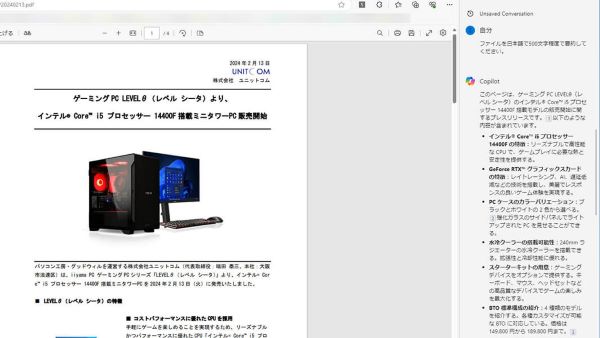 ニュースリリースを要約
ニュースリリースを要約
文章や画像コンテンツ生成
メールや資料、コードの生成は「Copilot」の得意な分野です。OpenAIが開発した画像生成AI「DALL-E 3」が組み込まれており、ユーザーが依頼した内容に基づいて画像を生成してくれます。細かい指示や修正を繰り返すことで、イメージに近い理想的な画像を生成することが可能です。
Copilotという事で、パイロットの画像生成を依頼したところ、なかなかの画像が出来ました。
 Copilotが生成したパイロット画像
Copilotが生成したパイロット画像
Microsoft Copilotの注意点
Microsoft Copilotは手軽に開始可能でありながらとても便利なサービスですが、現状は以下の点にご注意ください。
・画像生成など一部機能の使用は、マイクロソフトアカウントへのサインインが必要です。
・Microsoft Copilotによって生成された回答には、不適切な表現や誤った情報が含まれる可能性があります。利用する際は、情報に誤りが無いか適切に判断する必要があります。
・入力したデータがAIの精度向上のため使用されることがあります。入力しても良い情報か判断の上で利用をおすすめします。有料プランでは商用データは保護され、保存されず再利用もされません。
・Copilot for Microsoft 365等で、自分が作成した過去のデータを活用したい場合は、Microsoftのクラウド「OneDrive」にデータをアップロードしておく必要があります。
Microsoft Copilotをご利用の方は、メーカーのページをご確認ください。
以上、Microsoft Copilotについて紹介いたしました。Microsoft Copilotは情報検索のほか、コンテンツ生成やタスク自動化など、ユーザーの作業を効率化する機能が備わっており、今後活用していくことが必須となっていくでしょう。
また、他にも画像生成で有名なStable Diffusionなども含め、ここ最近もほぼ毎日のようにAIに関しての新情報が公開・更新されています。最新の機能を活用して趣味も仕事も効率よく進めたい方は、アンテナを高くして、AI関連のサイトやニュースサイトをチェックしていくことをお勧めします。

新米ライターです。見た方に興味を持っていただける記事を作るように頑張りますので、よろしくお願いします。趣味は漫画を読んだり、動画を見ることです。
![NEXMAG[ネクスマグ] パソコン工房](/magazine/assets/images/common/logo.svg)